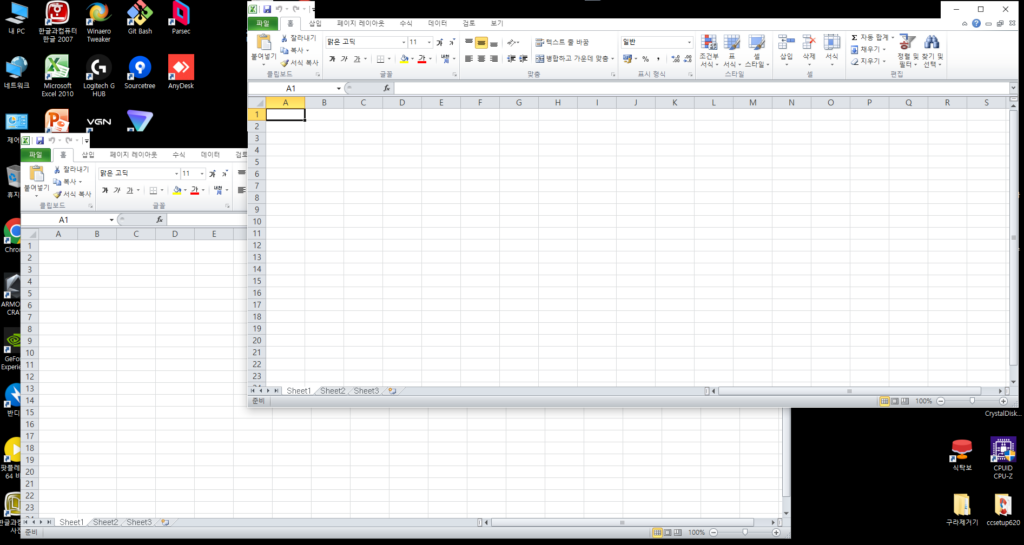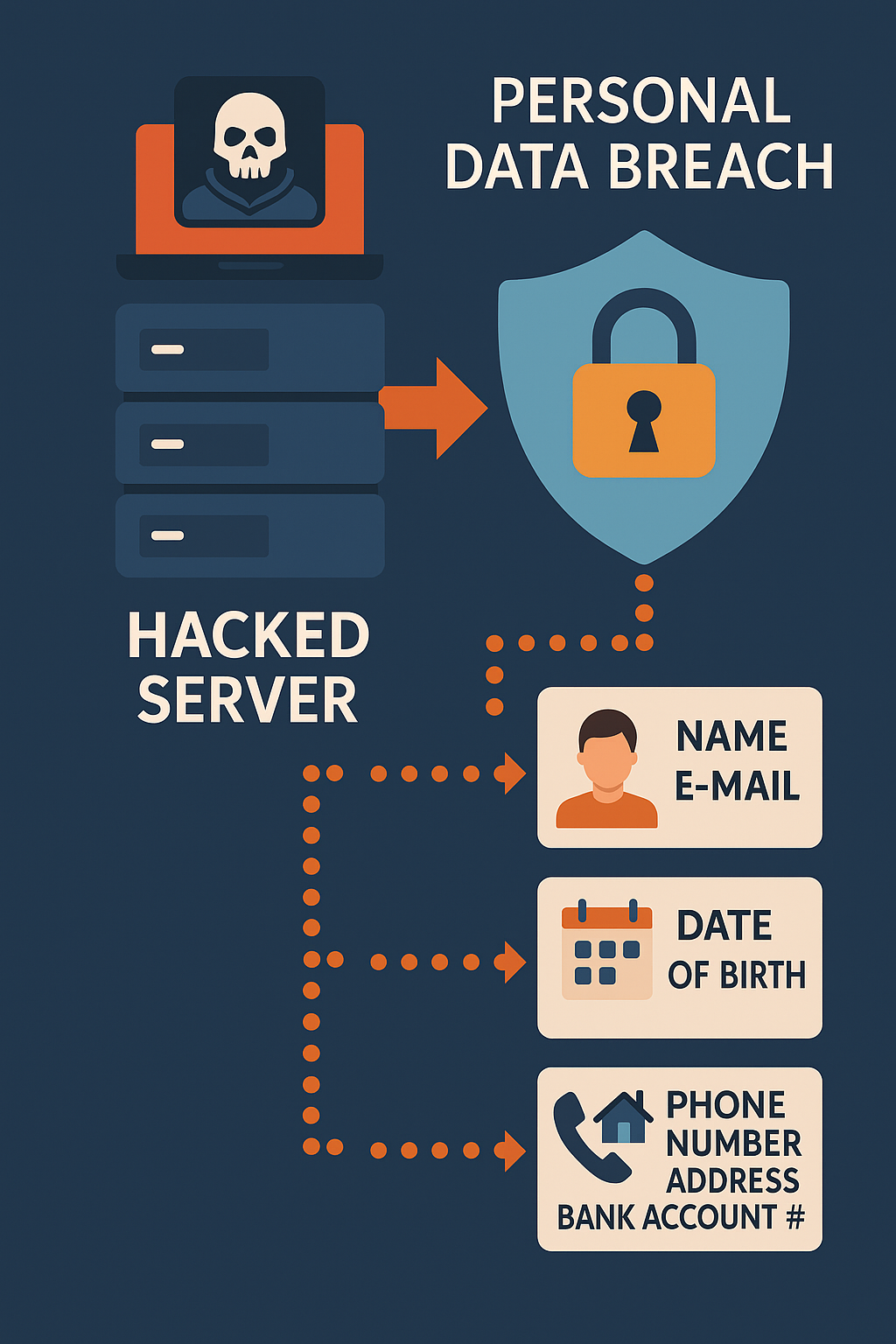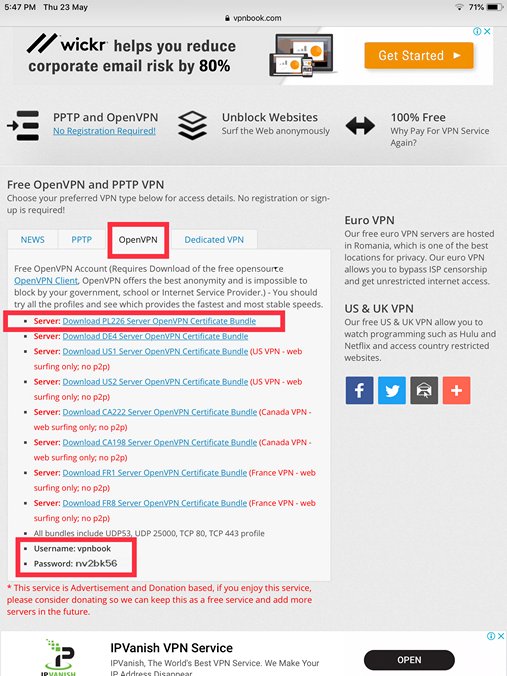MS Office 2007: 멀티 창 분리의 본질과 실전 활용법 – 생산성의 새로운 패러다임
단순한 팁 그 이상! 2007 버전의 한계를 극복하고, 전문가처럼 Excel과 PowerPoint를 완전히 분리해 활용하는 실전 전략을 소개합니다.
멀티 모니터, 데이터 분석, 프레젠테이션 준비까지, 업무 효율의 본질을 바꿔보세요.
🧩 SDI의 한계, 그리고 진짜 ‘분리’란 무엇인가?
Office 2007이 가진 SDI(Single Document Interface) 구조는 단순히 창을 나누지 못하는 불편함을 넘어, 데이터 흐름과 시각화의 자유를 제한합니다.
진정한 멀티 창 분리란, 각 인스턴스가 독립적으로 메모리와 프로세스를 점유해, 완전히 별도의 작업 환경을 제공하는 것입니다.
이 구조는 고급 데이터 분석이나, 프레젠테이션 디자인 등 복잡한 작업에서 업무 몰입도를 극대화합니다.
⚡ 완전 분리 실전 전략: 전문가가 쓰는 3가지 방법
-
EXCEL.EXE/POWERPNT.EXE 인스턴스 직접 실행 (프로세스 완전 분리)
1. Win+R → cmd 입력 후 실행
2. "C:\Program Files (x86)\Microsoft Office\Office12\EXCEL.EXE" 입력 (PowerPoint는 POWERPNT.EXE)
3. 각 창에서 원하는 파일을 File → Open으로 개별 열기이 방식은 각 창이 독립 프로세스로 구동되어, 한쪽이 다운되어도 다른 창에 영향이 없습니다.
-
드래그 앤 드롭 + Shift 키 활용 (빠른 창 분리)
1. 바탕화면에서 Excel 혹은 PowerPoint 파일을 Shift 누른 채 아이콘 위로 드래그
2. 새 창으로 자동 분리되어 실행이 방법은 파일별 분리 작업에 최적입니다.
-
레지스트리 커스터마이징 (IT 전문가용, 자동화 가능)
[경로] HKEY_CLASSES_ROOT\Excel.Sheet.8\shell\Open\command
[수정] "C:\Program Files (x86)\Microsoft Office\Office12\EXCEL.EXE" "%1"※ 레지스트리 백업 필수! 자동화 스크립트로 배포 가능하며, 대규모 환경에서 유용합니다.
🚀 실무에 바로 적용하는 창 분리 활용 시나리오
- 멀티 모니터 데이터 비교: 두 개의 Excel 창을 각기 다른 모니터에 배치, 실시간 데이터 참조 및 분석 (엑셀 자동화 팁 참고)
- 동시 프레젠테이션 작업: PowerPoint 두 창에서 디자인/슬라이드 노트 분리, 발표자와 청중용 화면 동시 관리
- 대용량 파일 충돌 방지: 독립 프로세스 실행으로 대용량 파일 작업 시 다운/충돌 리스크 최소화
📊 Office 버전별 멀티 창 지원 현황
| 버전 | Excel | PowerPoint |
|---|---|---|
| Office 2007 | ❌ 수동 분리 필요 (위 방법 참고) | ❌ 수동 분리 필요 |
| Office 2013+ | ✅ 기본 멀티 창 지원 | ✅ 기본 멀티 창 지원 |
🔗 실력 있는 유저를 위한 추가 리소스
1. MS Office 2007 창 따로 열기 설정 : 시작 – 실행 – “regedit” 입력 ( 단축기 : Window키 + R )
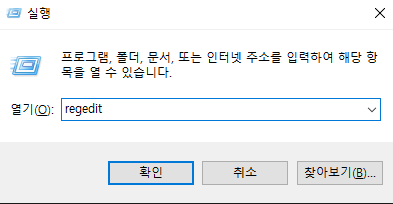
2. “HKEY_CLASSES_ROOT – Excel.Sheet.8 – shell – Open” 을 선택합니다.
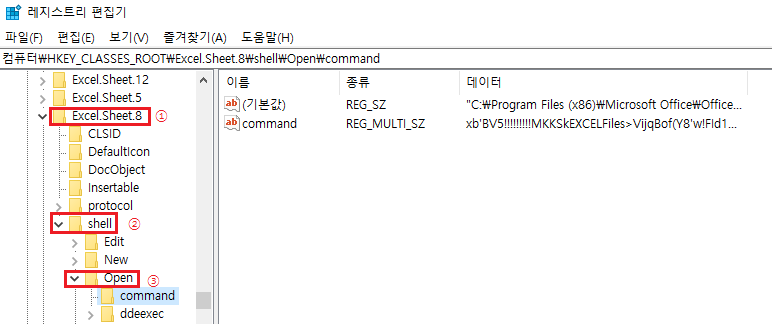
3. command폴더의 “command” 키를 삭제합니다.
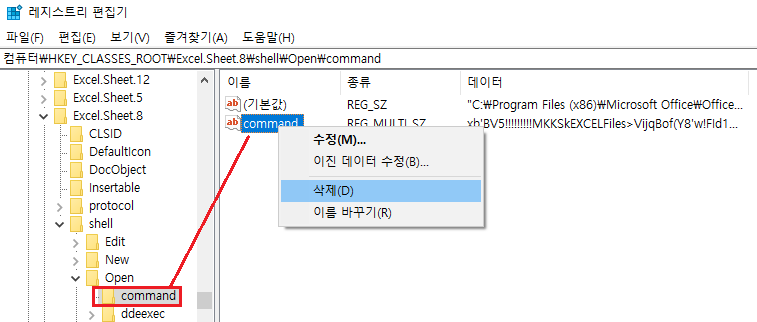
4. command폴더의 “기본값”을 더블클릭하여 내용을 다음과 같이 수정합니다.
“C:\Program Files (x86)\Microsoft Office\Office12\EXCEL.EXE” /en “%1”
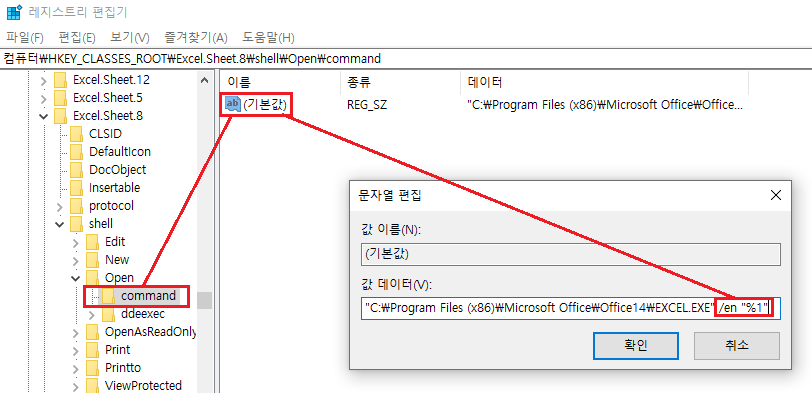
5. “ddeexec” 키를 오른쪽 마우스를 눌러 삭제합니다. (하위폴더 포함 삭제)
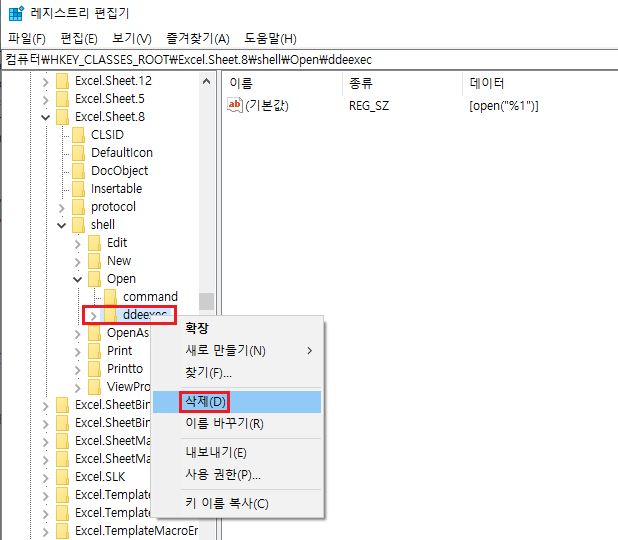
6. 같은 방법으로 Excel.Sheet.12 에서 실행
(1) HKEY_CLASSES_ROOT\Excel.Sheet.12\shell\Open\ddeexec 키 삭제
(2) HKEY_CLASSES_ROOT\Excel.Sheet.12\shell\Open\command 키 안에 command 문자열 삭제
(3) HKEY_CLASSES_ROOT\Excel.Sheet.12\shell\Open\command 키 안에 (기본값) 문자열 수정
“C:\Program Files (x86)\Microsoft Office\Office12\EXCEL.EXE” /en “%1”
이렇게 진행하시면 엑셀 창이 따로 열립니다~!!